这节课,我们将要学习飞机模型制作,主要会用到草图绘制以及镜像功能,以及使用参考几何体的设计方式。
一、绘制机身:
1. 将视角调整到上,使用通过点绘制曲线 功能,绘制如图的线,并退出草图编辑模式。需要注意整体大小,长约点6-7大格,宽约1大格。
功能,绘制如图的线,并退出草图编辑模式。需要注意整体大小,长约点6-7大格,宽约1大格。
(小技巧:绘制好线条以后,可以通过线上的点,对线条进行修改。)
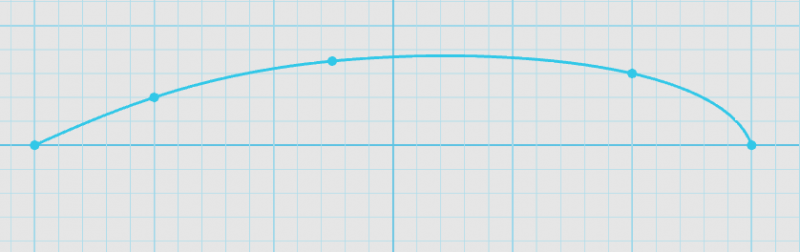
2. 选中绘制的曲线,使用旋转功能 ,形成飞机机身。
,形成飞机机身。
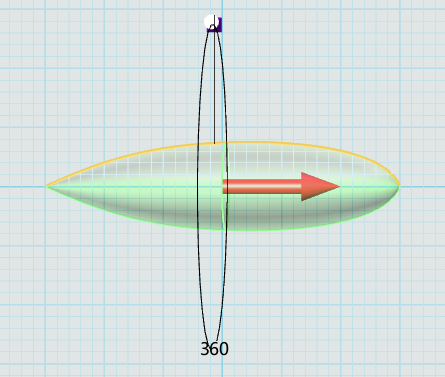
二、制作机翼:
1. 使用多线段功能 ,绘制出如图形状,并退出草图模式。(绘制平面仍然是水平面,不要将绘制面选择在飞机身上。)
,绘制出如图形状,并退出草图模式。(绘制平面仍然是水平面,不要将绘制面选择在飞机身上。)
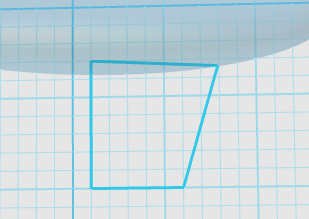
2. 使用拉伸功能,将机翼高度拉伸为3,再使用圆角功能,将机翼迎风角做面圆角,圆角的半径为2。
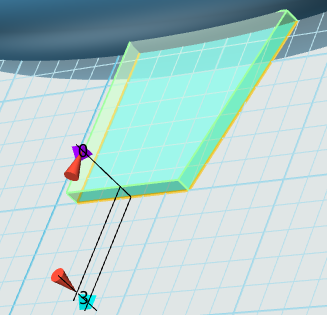
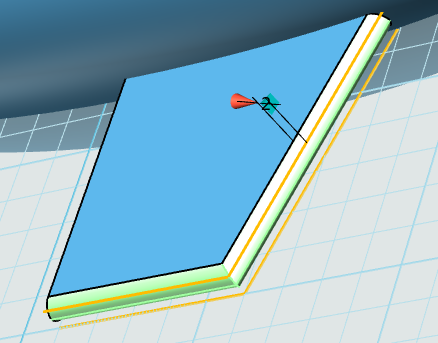
3. 使用镜像功能,绘制出另一侧机身。
(小技巧:镜像时,选择对称轴可以选择最中间的那条参考线。)
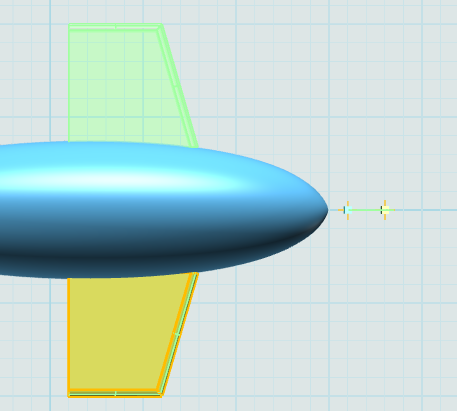
三、制作尾翼:
1. 在飞机后面添加一个正六面体作为参考几何体,使六面体的前面与飞机的中心线在一条直线上。
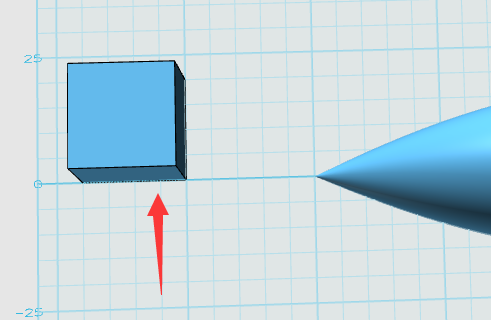
2. 将视角调整到前视角,使用草图编辑中的多线段绘制功能,选择参考正方体的前面作为绘制平面,绘制如图形状,并退出草图模式。
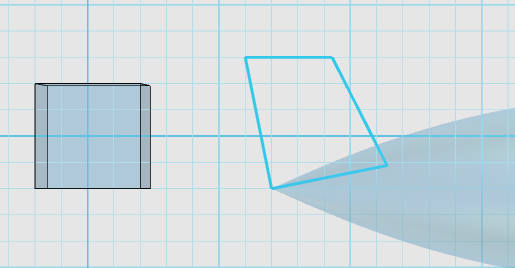
3. 使用拉伸功能,拉伸类型选择对称,距离设置成1.5,
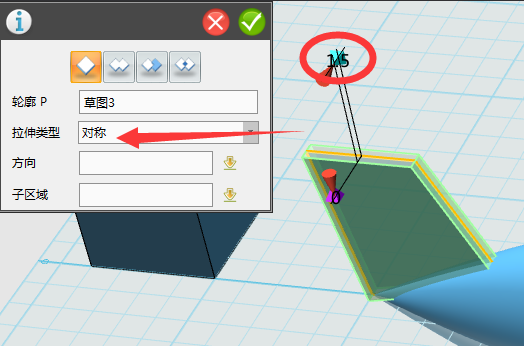
4. 将视角调整到下,使用草图绘制中的多线段功能,并选择正六面体的面为绘制平面,绘制如图形状。
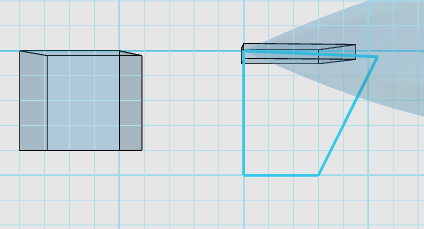
5. 使用拉伸功能,将绘制的图形进行拉伸,并选择拉伸类型为1边,拉伸距离为-3。(如果不是在底部视角绘制的平面,拉伸距离应为3)
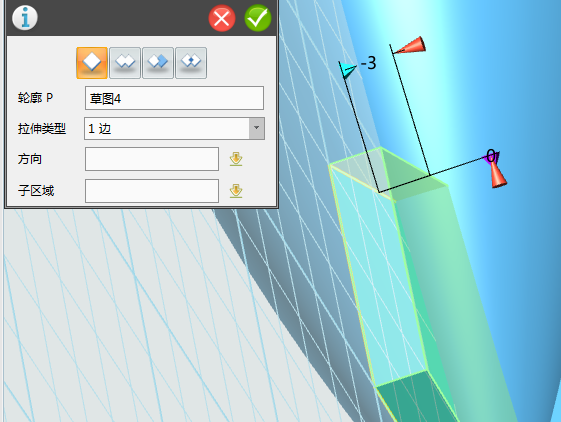
6. 使用镜像功能,将飞机尾部侧翼进行镜像,绘制出另一半。
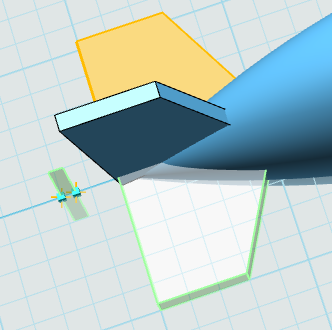
7. 使用圆角功能,将飞机尾翼迎风面进行捣圆角,圆角半径为2。
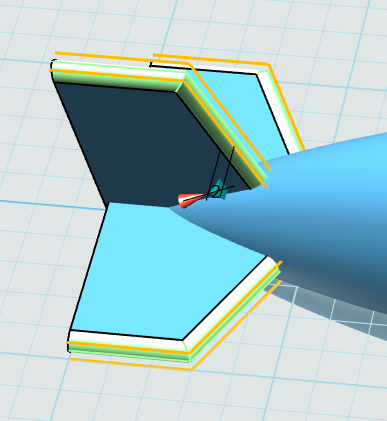
四、制作引擎:
1. 将参考的正方体摆放到机翼旁边,并使得正方体的面与机翼的中心线在一条直线上。
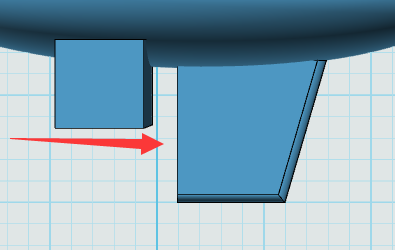
2. 选择前视角,使用草图绘制中的多线段功能,并选择正方体的面为绘制面,绘制如图大小和形状的图形,并退出草图模式。
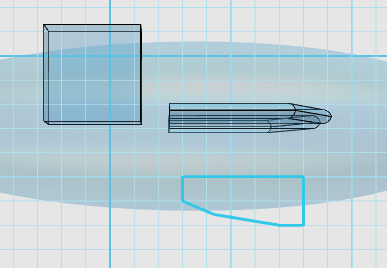
3. 使用旋转功能,将引擎变成实体。
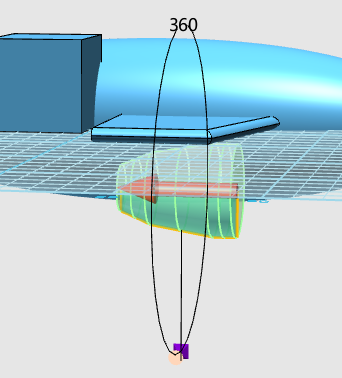
4. 选中引擎,使用抽壳功能,并设置抽壳厚度为-1.5,开放面选择前面圆形。
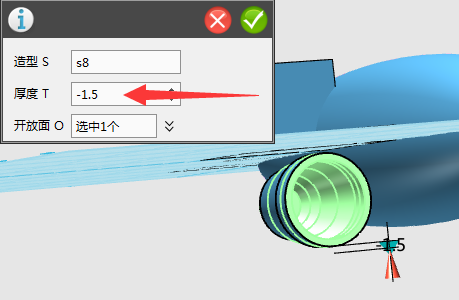
5. 使用点到点移动功能,将引擎移动到飞机机翼上。
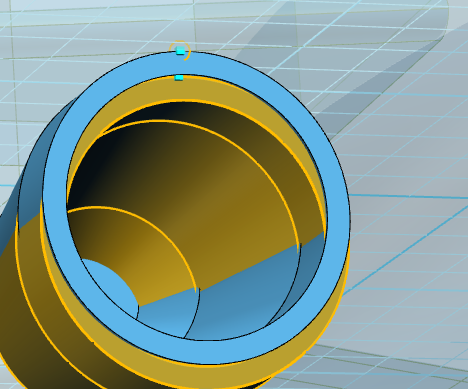
6. 使用圆角功能,将引擎前面外沿做成圆角,圆角半径为 0.8.
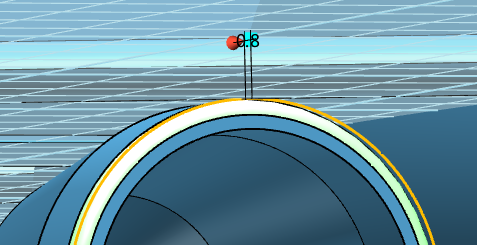
7. 使用镜像功能,将另一侧的引擎绘制出来。

最后,将参考正方体删除,将机身、机翼、引擎、尾翼进行组合,并渲染成你喜欢的颜色。飞机模型,就完成了。

拓展作业:设计自己喜欢样式的战斗机、航天飞机等等。
籍山中心小学及城西校区同学使用博文账号登录!